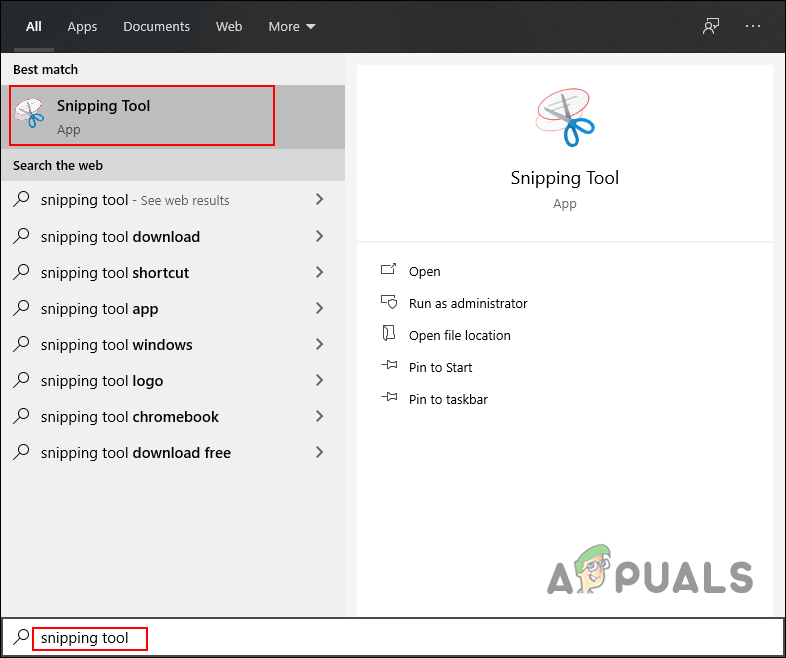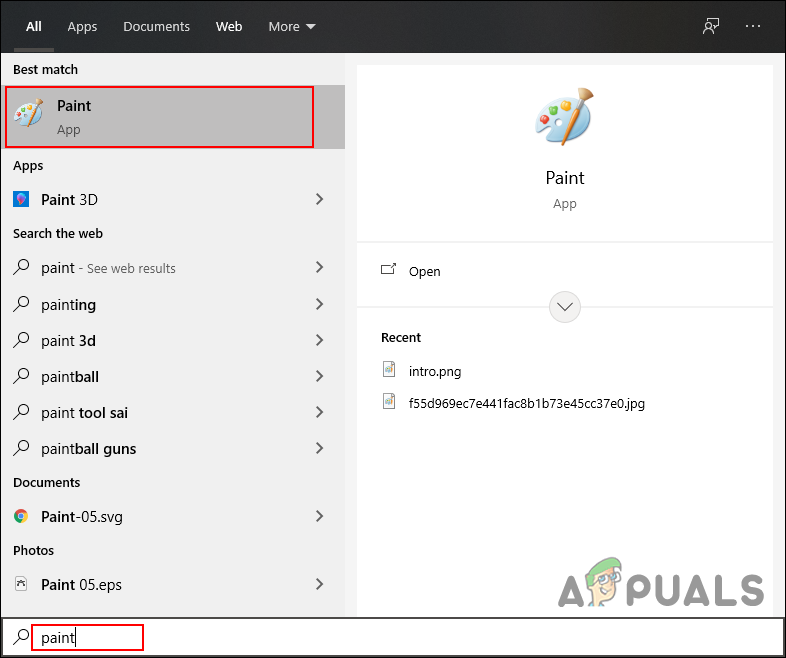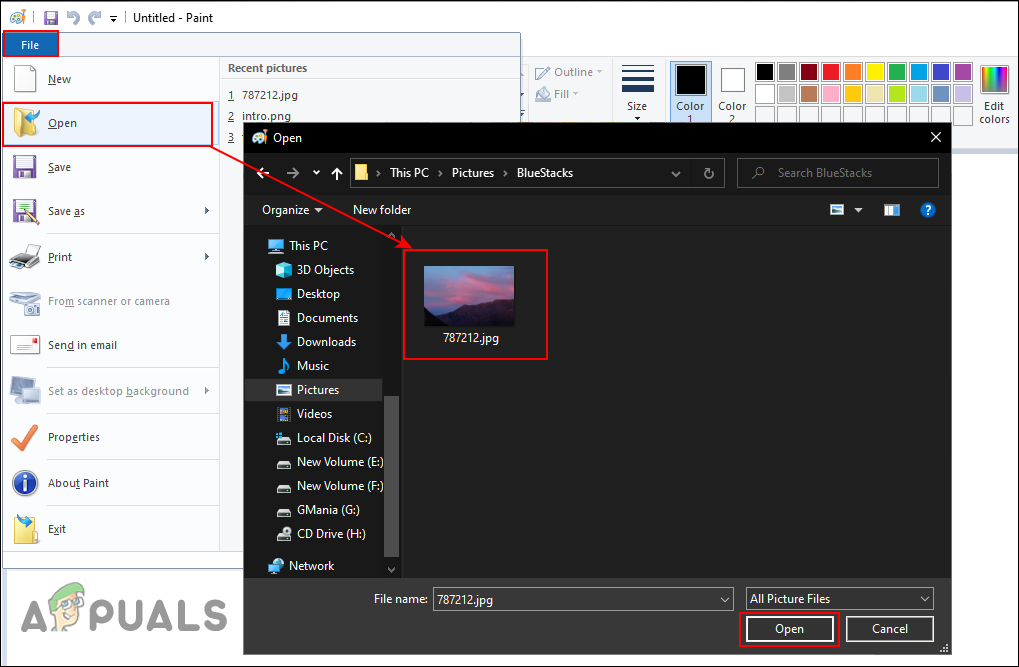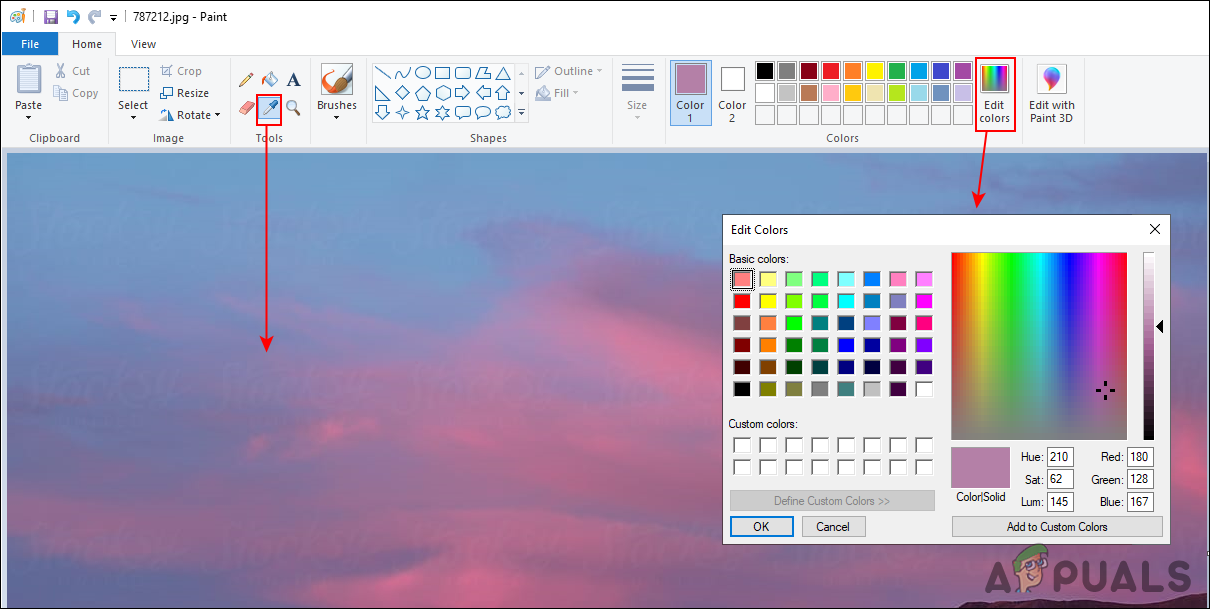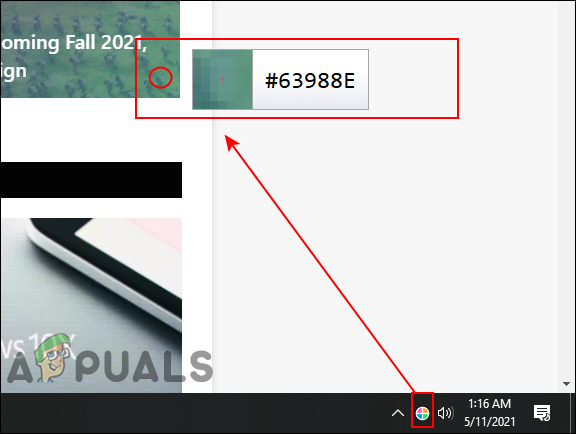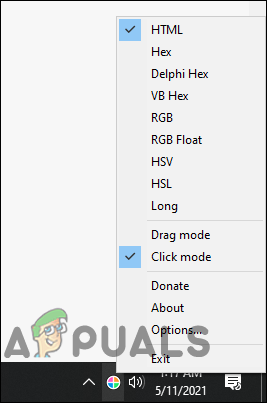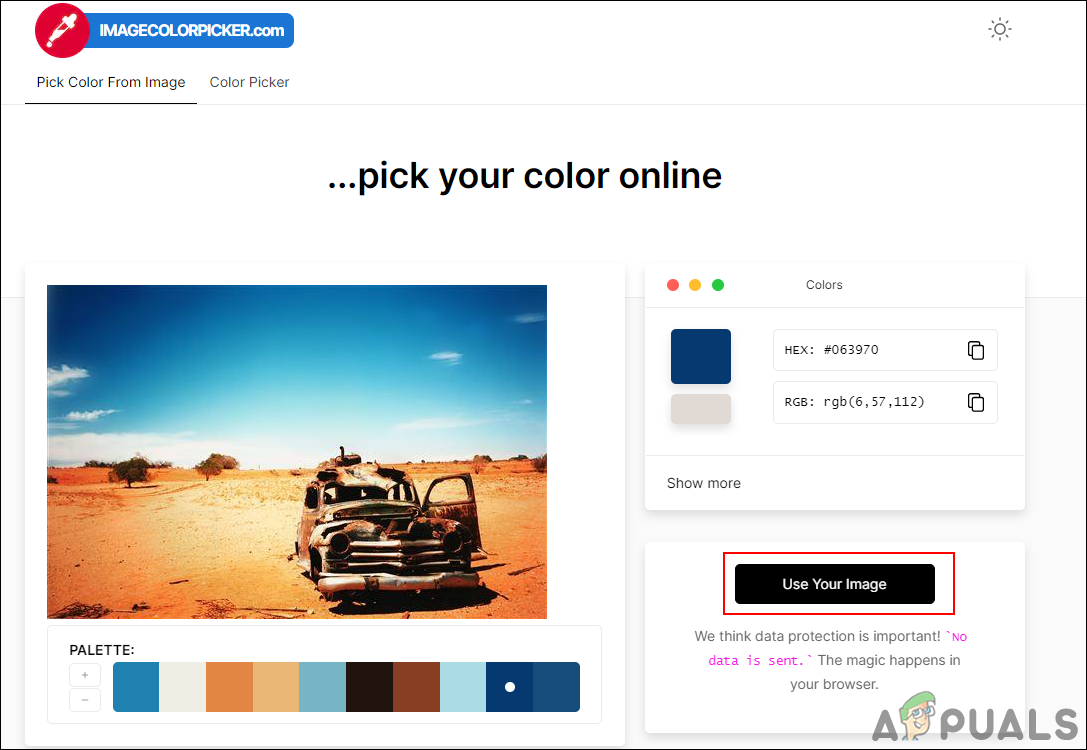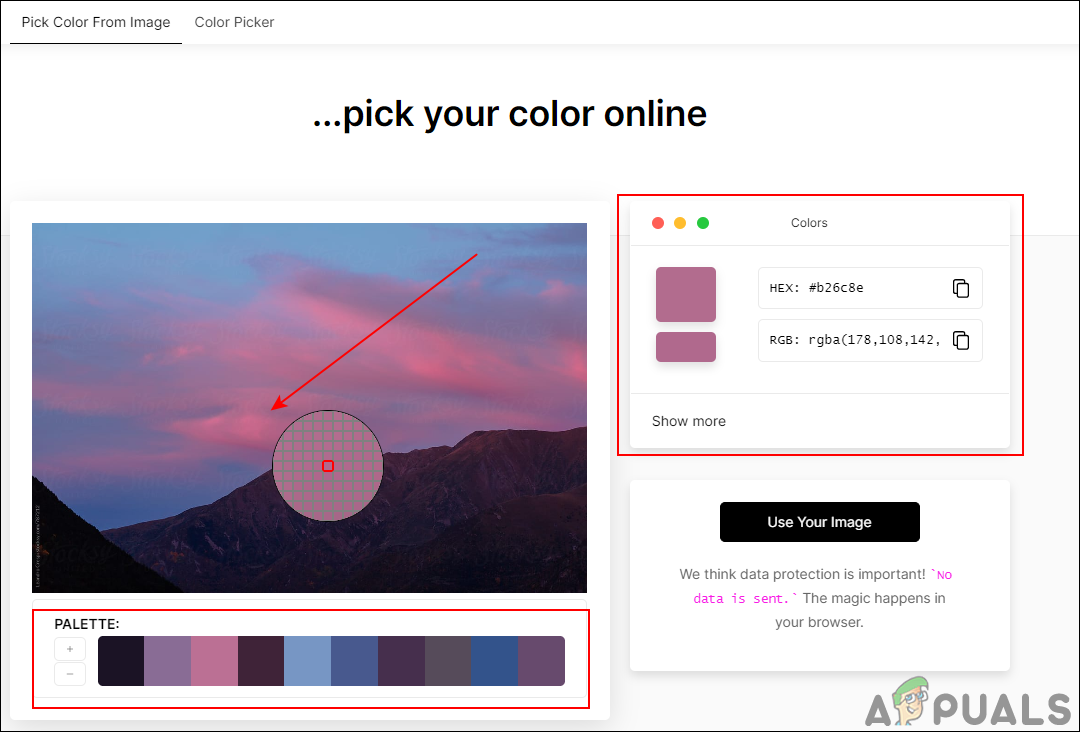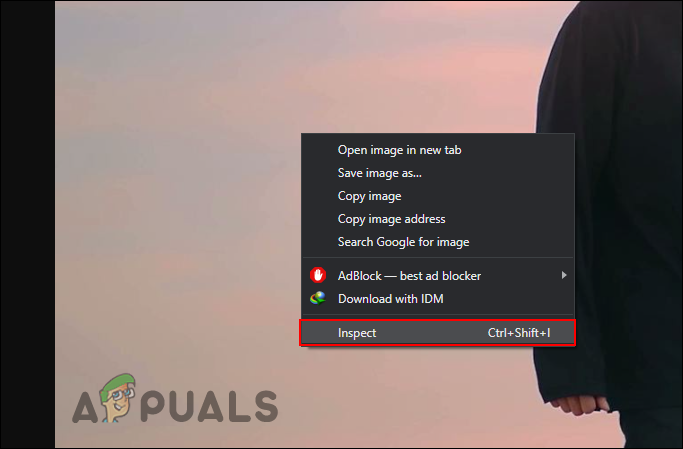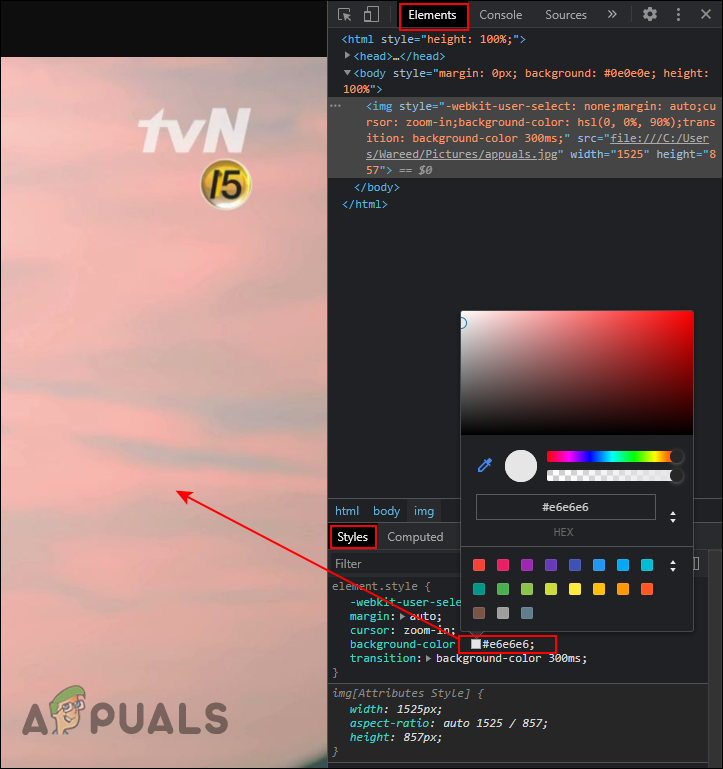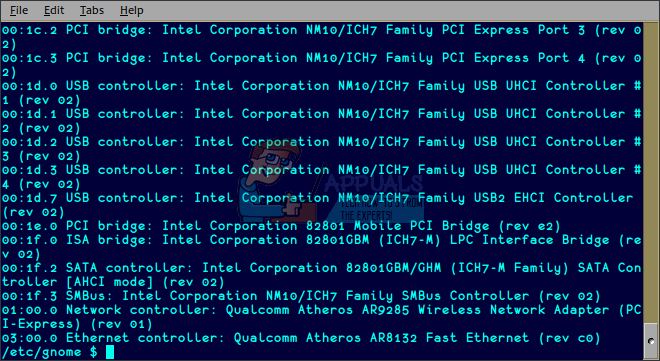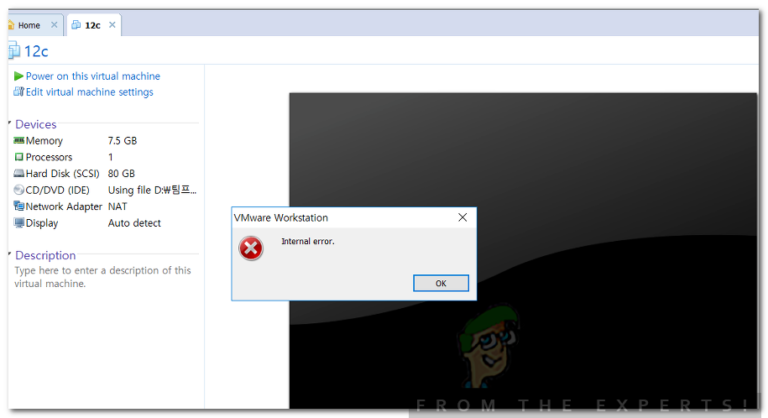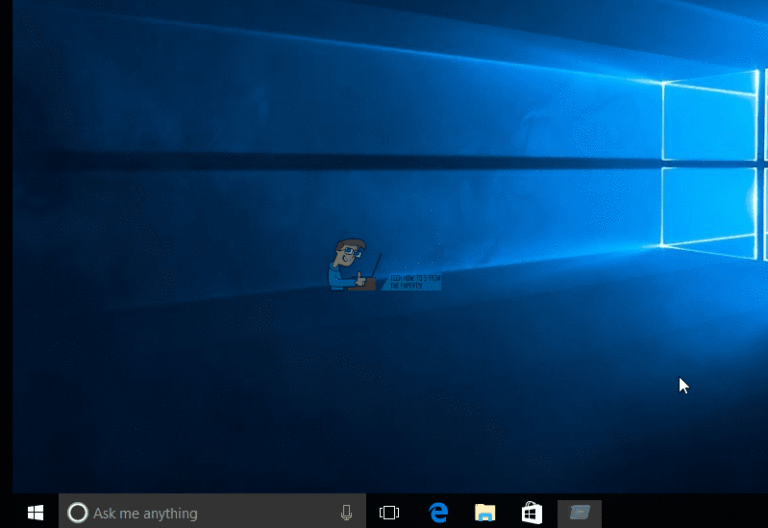Wie wählt man einen Farbcode aus einem beliebigen Bild aus?
Es gibt immer Bilder, die verschiedene Arten von Farben enthalten. Jede Farbe hat einen Code, mit dem die Farbe leicht identifiziert werden kann. Die meisten Benutzer verwenden diese Codes in Bildbearbeitungsprogrammen, um die Farben in verschiedenen Bereichen ähnlich zu halten. Manchmal möchte der Benutzer möglicherweise eine Farbe aus einem Bild auswählen, um sie in etwas anderem zu verwenden. Für neue Benutzer ist es jedoch nicht einfach, einen Farbcode von jedem Bild oder Objekt zu finden. In diesem Artikel zeigen wir Ihnen einige Methoden, mit denen Sie ganz einfach die Farbe aus jedem Bereich des Bildes auswählen können.

Es gibt verschiedene Methoden, mit denen Sie den Farbcode aus jedem Bild auswählen oder finden können. Wir werden alle möglichen Methoden in diesem Artikel zeigen.
Farbcode durch Farbe finden
Microsoft Paint oder Paint ist ein Zeichenprogramm, das standardmäßig in allen Windows-Betriebssystemen enthalten ist. Es ermöglicht Benutzern, grundlegende Grafiken zu erstellen und Bilder auf einem Computer zu bearbeiten. Es enthält ein Farbauswahlwerkzeug, mit dem wir die Farbe auf einem Bild finden.
- Suche nach Snipping-Tool über die Windows-Suchfunktion und öffnen Sie sie.

Snipping-Tool öffnen Hinweis: Wenn das Bild bereits verfügbar ist, überspringen Sie diesen Schritt einfach.
- Öffnen Sie nun das Fenster Farbe Anwendung, indem Sie sie über die Windows-Suchfunktion durchsuchen.

Öffnungsfarbe - Klick auf das Datei Menü in der Menüleiste und wählen Sie die Öffnen Möglichkeit. Wählen Sie nun das Bild aus, in dem Sie die Farbe suchen/wählen möchten und klicken Sie auf das Öffnen Taste.

Bild in Paint öffnen - Klick auf das Farbwähler Tool aus den Tools wie im Screenshot gezeigt. Klick auf das Farbe die Sie auswählen möchten.

Auswählen der Farbe eines Pixels im Bild - Klick auf das Farben bearbeiten Symbol in der oberen Leiste und Sie erhalten die RGB Wert für die ausgewählte Farbe.
Finden von Farbcodes durch Software von Drittanbietern
Es gibt mehrere Farbauswahlanwendungen, mit denen Benutzer die Farben finden können. Das Programm, das wir in dieser Methode verwenden werden, hilft sogar dabei, Farben für Symbole, Text und alles auf dem Desktop zu finden. Wir verwenden bei dieser Methode die Instant-Pipette; Sie können jedoch jede andere Anwendung verwenden, wenn Sie möchten.
- Öffne dein Browser und gehen Sie auf die Seite, wo Sie die herunterladen können Sofortige Pipette.

Sofortige Pipette herunterladen - Installieren die Anwendung, indem Sie dem Installationsprozess folgen. Danach, öffnen die Anwendung.
- Das Symbol für Sofortige Pipette wird in der auftauchen System Tray. Klicken Sie nun darauf und bewegen Sie dann die Maus über eine der Farben, die Sie finden möchten.

Verwenden der Instant-Pipette, um eine Farbe auszuwählen - Es wird das zeigen VERHEXEN Farbcode für die Farben. Sie können dies auch ändern, indem Sie mit der rechten Maustaste auf das Symbol in der Taskleiste klicken und einen anderen Wert auswählen.

Ändern des Farbcode-Werttyps
Farbcode über die Online-Site finden
Heutzutage sind die meisten Tools auf Online-Sites zu finden. Jede Site verfügt über unterschiedliche Optionen und Funktionen für die Auswahl von Farbwerkzeugen. Wir demonstrieren diejenige, die wir erfolgreich zum Auswählen von Farben aus Bildern verwendet haben. Stellen Sie sicher, dass Sie das Bild bereits haben, bevor Sie die folgenden Schritte ausführen:
- Öffne dein Browser indem Sie auf die Verknüpfung doppelklicken oder sie über die Windows-Suchfunktion durchsuchen.
- Öffne jetzt die ImageColorPicker Seite im Browser. Es wird automatisch ein zufälliges Bild angezeigt, das Sie auch verwenden können.
- Klick auf das Verwenden Sie Ihr Bild Schaltfläche und wählen Sie dann das Bild aus, in dem Sie Farbe finden möchten.

Eröffnungsbild auf der Website - Bewegen Sie nun die Maus zu dem Bereich im Bild, für den Sie eine Farbe auswählen möchten. Klicken Sie darauf und Sie erhalten RGB und VERHEXEN Werte auf der rechten Seite.

Klicken Sie auf das Bild, um die Farbe auszuwählen - Es stellt auch die Palette der Farben bereit, die im Bild vorhanden sind.
Finden des Farbcodes durch Inspect des Browsers
Eine andere Methode besteht darin, die Prüffunktion der meisten Browser zu verwenden. Es zeigt den Code für die Seite an, die der Benutzer überprüft. Wenn das Bild online verfügbar ist, kann der Benutzer es einfach inspizieren und die Farbe darin finden. Der Benutzer kann jedoch auch ein beliebiges Bild aus den lokalen Dateien im Browser öffnen und das Inspect-Tool verwenden. Sehen Sie sich die folgenden Schritte an und sehen Sie, wie Inspect zum Auffinden von Farben funktioniert:
- Öffne dein Browser über die Windows-Suchfunktion oder eine beliebige Verknüpfung.
- Jetzt einfach ziehen und fallen das Bild im Browser zu öffnen es.
Hinweis: Sie können auch mit der rechten Maustaste auf das Bild klicken und das Öffnen mit Möglichkeit. Wählen Sie dann den Browser Ihrer Wahl. - Klicken Sie mit der rechten Maustaste auf das Bild und wählen Sie das Prüfen Option im Kontextmenü.

Bild im Browser prüfen - Es öffnet sich ein Code-Bereich auf der rechten Seite Ihres Browsers. Klicken Sie nun auf die Elemente Registerkarte und wählen Sie dann die Stil Reiter ganz unten.
- Finden Sie die Farbwähler Symbol und klicken Sie darauf. Klicken Sie nun irgendwo auf das Bild, um die Farbe im zu ändern Farbwähler. Es wird auch die Code der Farbe.

Code mit Color Picker finden - Sie können das Format ändern von VERHEXEN zu RGB indem du die hältst Verschiebung Taste und klicke auf die Farbwähler Symbol.